Reklama
 Som srdcom Ubuntu, ale tím v IT spoločnosti iSupportU na bicykli, môj domov mimo MakeUseOf, obsahuje niekoľko skutočných typov Mac. Nedávne firemné oznámenie ako také uviedlo, že hudba sa teraz môže dostať k nášmu stereu cez niečo, čo sa nazýva „AirTunes“.
Som srdcom Ubuntu, ale tím v IT spoločnosti iSupportU na bicykli, môj domov mimo MakeUseOf, obsahuje niekoľko skutočných typov Mac. Nedávne firemné oznámenie ako také uviedlo, že hudba sa teraz môže dostať k nášmu stereu cez niečo, čo sa nazýva „AirTunes“.
Najprv som zabručel o typickej schéme pomenovávania Apple, potom som premýšľal, či je možné použiť takú vec z Ubuntu, potom som počul, ako môj kolega v systéme Linux kladie rovnakú otázku nahlas.
Potom a len potom som začal spoločnosť Google hľadať ďalšie informácie. To, čo som našiel, bolo užitočnéa s typickými, veľmi užitočnými fórami Ubuntu, ktoré sa dajú zaviesť, ale myslím si, že na internete je medzera, ktorú treba vyplniť. Vyplňme to, však? Táto príručka je napísaná pomocou Ubuntu 10.04, ale môže sa vzťahovať aj na ďalšie distribúcie Linuxu.
Krok 1: Nainštalujte potrebný softvér
Na začiatok musíte nainštalovať dva balíčky: „pulseaudio-module-raop paprefs“ a „paprefs“. Prvý balík umožňuje Ubuntu používať protokol výstupného zvukového výstupu (raop); druhý, nakonfigurujte Ubuntu, aby ho povolil. Ak chcete nainštalovať balíčky, jednoducho otvorte príkazový riadok a zadajte tento príkaz:
sudo apt-get install pulseaudio-module-raop paprefs
Ak vás príkazový riadok vydesí kliknite sem a nainštalujte balíčky.
Ľudia, ktorí nie sú Ubuntu, sa tu môže počet kilometrov líšiť podľa názvov balíkov. Prepáčte za to!
Krok 2: Povoľte detekciu AirTunes
Teraz, keď ste nainštalovali to, čo je potrebné nainštalovať, musíte otvoriť program „paprefs“. Urobte to z príkazového riadku alebo kliknite na „Alt“ a „F2“ a zadajte tam „paprefs“. Nerobte si starosti; ste na najlepšej ceste a všetko bude odtiaľto plné GUI. Toto okno by malo vyzerať takto:
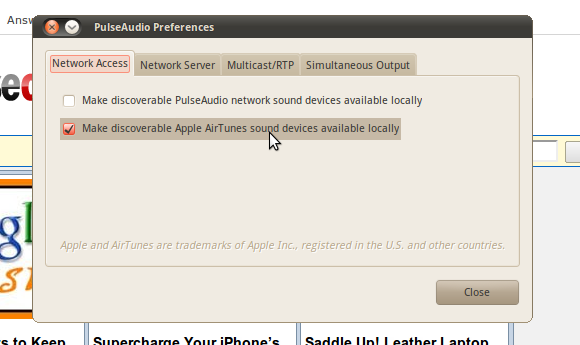
Jednoducho kliknite na začiarkavacie políčko „Sprístupniť lokálne zvukové zariadenia Apple AirTunes“ a povolili ste ho.
Krok 3: Prepnite na AirTunes
Teraz, keď je aktivovaná detekcia AirTunes, stačí prepnúť reproduktory z lokálneho počítača na vzdialený. Kliknite na ikonu „Hlasitosť“ na paneli a potom kliknite na položku „Predvoľby“, ako je to tu:
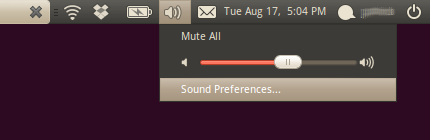
Kliknite na kartu Výstup a malo by sa tu zobraziť vaše zariadenie Apple AirTunes, napríklad:
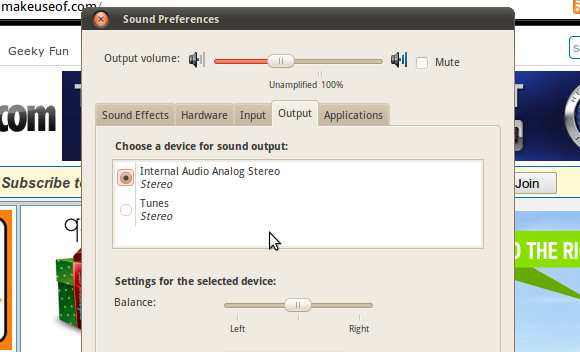
Ak takúto možnosť nevidíte, neprepadajte panike. Jednoducho reštartujte Pulseaudio (ak viete ako) alebo reštartujte počítač. Teraz by sa to malo ukázať.
vtipy
Samozrejme, že celý tento proces je trochu hack, je treba poznamenať niekoľko vtipkov. Napríklad som si všimol šesťsekundové oneskorenie. Ak počúvate hudbu, nejde o veľký problém, ale neplánujete ich používať na sledovanie filmov.
Druhým problémom, ktorý som si všimol, je to, že hoci prepnutie späť na reproduktory môjho počítača je také jednoduché ako opätovné otvorenie výberu výstupu, zjavne ma to neodhlási na strane servera. To znamená, že ak sa niektorá z mojich kolegov používajúcich Apple rozhodne po pripojení k AirTunes znova nadviazať spojenie, zobrazí sa im správa o niekom, kto je už do zariadenia prihlásený. Je to frustrujúce, ale nič, čo reštart systému Airport Express nedokáže vyriešiť.
Ak nájdem opravu niektorého z týchto problémov, môžete očakávať, že ho nájdete v nižšie uvedených komentároch, ale môžete sa s nami tiež podeliť, ak máte nejaké vlastné.
záver
Bol som šťastný, že som našiel spôsob, ako streamovať svoju hudbu do zariadenia AirTunes v práci, a dúfam, že táto príručka je užitočná aspoň pre niekoľko ďalších ľudí. Ak áno, zanechajte mi poznámku v poznámkach nižšie. Nechajte mi tiež poznámku, ak ste našli spôsob, ako znížiť oneskorenie alebo sa odhlásiť bez reštartovania AirPort.
A konečne, keďže nemôžem používať každú linuxovú distribúciu súčasne, dajte mi vedieť, ako tieto kroky fungujú na iných systémoch, ako sú Fedora alebo SUSE. Vždy je dobré vedieť!
Fotokredit: Jared C. benedikt
Justin Pot je technologická novinárka so sídlom v Portlande v štáte Oregon. Miluje technológiu, ľudí a prírodu - a snaží sa vychutnať všetky tri, kedykoľvek je to možné. Môžete sa zhovárať s Justinom na Twitteri práve teraz.